- লেখক Lauren Nevill [email protected].
- Public 2023-12-16 18:49.
- সর্বশেষ পরিবর্তিত 2025-01-23 15:17.
ইন্টারনেট ব্যবহারকারীদের প্রায়শই নেটওয়ার্কে নির্দিষ্ট তথ্য পোস্ট করতে হয়। এগুলি সাইট, নিবন্ধ, পর্যালোচনা ইত্যাদির বিভিন্ন বিজ্ঞাপন হতে পারে এটি করার জন্য, আপনাকে সাইটে ফাইলগুলি আপলোড করতে সক্ষম হতে হবে। এটি কোনও এফটিপি ক্লায়েন্ট ব্যবহার করে বা ব্রাউজার ব্যবহার করে করা যেতে পারে। এই নিবন্ধটি সাইটে ফাইল আপলোড করার জন্য দ্বিতীয় বিকল্পটি বিস্তারিত আলোচনা করবে। ফাইলটি সফলভাবে আপলোড করতে আপনার এফটিপি সার্ভারের ব্যবহারকারীর নাম, পাসওয়ার্ড এবং ঠিকানা জানতে হবে। এই ডেটাটি অবশ্যই আপনার হোস্টারের দ্বারা সরবরাহ করা উচিত, যেখানে সাইটটি রয়েছে।

এটা জরুরি
আপনার একটি ইন্টারনেট সংযোগের পাশাপাশি লগইন, পাসওয়ার্ড এবং এফটিপি সার্ভারের ঠিকানা প্রয়োজন।
নির্দেশনা
ধাপ 1
আপনার ব্রাউজারটি খুলুন। অ্যাড্রেস বারে, এফটিপি সার্ভারের সাথে সংযোগের জন্য সরাসরি লিঙ্কটি লিখুন: ftp: // লগইন: পাসওয়ার্ড @ ftp সার্ভারের ঠিকানা। লগইন এবং পাসওয়ার্ড ":" দ্বারা পৃথক করা হয়। পরিষেবা প্রতীক "@" এফটিপি-সার্ভারের ঠিকানার সামনে পাসওয়ার্ডের পরে লেখা হয়। লিঙ্কটির একেবারে গোড়ার দিকে, "ftp: //" লিখুন যাতে ব্রাউজারটি নিশ্চিত হয়ে যায় যে ফাইল স্থানান্তরটি এইচটিটিপি নয়, এফটিপি-র মাধ্যমে হবে। লিঙ্কে কোনও ফাঁকা স্থান থাকা উচিত।
"যান" বোতামটি ক্লিক করুন। সার্ভারের সাথে একটি সংযোগ স্থাপন করা হবে। যদি তথ্যটি সঠিক থাকে তবে আপনি ফাইল সহ একটি ক্ষেত্র দেখতে পাবেন। এটি এফটিপি সার্ভার খুলেছে, যেখানে আপনাকে আপনার ফাইলগুলি যুক্ত করতে হবে।
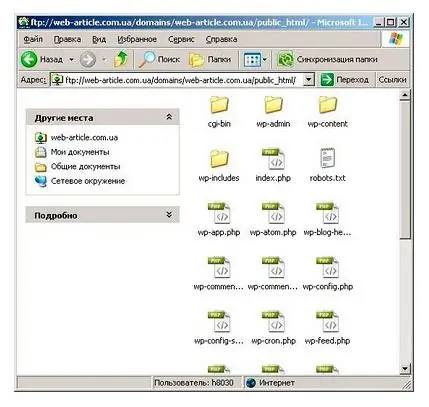
ধাপ ২
এখন কেবল আপনার কম্পিউটার থেকে আপনার ফাইলগুলি ওপেন ftp সংযোগ উইন্ডোতে টানুন এবং ফেলে দিন। ফাইলগুলি অনুলিপি করার প্রক্রিয়া শুরু হবে। আপনি একবারে বা একাধিক সময়ে একটি ফাইল অনুলিপি করতে পারেন।
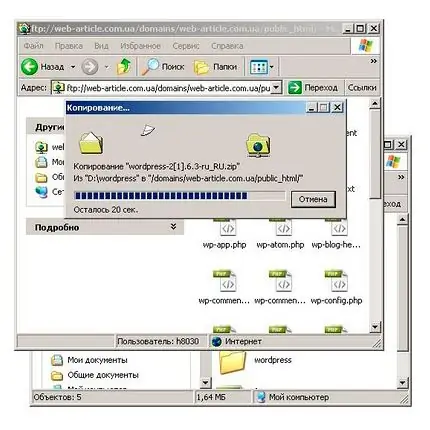
ধাপ 3
অনুলিপিটি সম্পূর্ণ হওয়ার পরে ফাইলটি সার্ভারে থাকবে। এটি যাচাই করতে, ব্রাউজারে আপনার সাইটটি খুলুন এবং ঠিকানার বারে আপনার ফাইলে পাথ যুক্ত করুন। আপনার ফাইলটিকে সার্ভারে আপলোড করার সময় আপনি তার পথটি খুঁজে পেতে পারেন। আপনি যদি রুট ডিস্কে ফাইলটি অনুলিপি করেন, তবে সার্ভারে আপলোড করা ফাইলটির নাম ডোমেনে "/" পরে যুক্ত করুন। যদি ফাইলটি খোলা হয় (ছবি বা এইচটিএমএল পৃষ্ঠা) বা একটি ডাউনলোডের অনুরোধ উপস্থিত হয় (সংরক্ষণাগার বা প্রোগ্রাম), এর অর্থ ফাইলটি সঠিকভাবে এফটিপি সার্ভারে আপলোড করা হয়েছে।
যদি আপনাকে একটি এফটিপি সার্ভার থেকে অন্য কোনও ফাইলের অনুলিপি করতে হয় তবে আপনাকে প্রথমে এটি আপনার কম্পিউটারে এবং তারপরে আপনার প্রয়োজনীয় সার্ভারে আপলোড করতে হবে। এটি কারণ যে সমস্ত এফটিপি সার্ভারগুলি সরাসরি অন্য সার্ভার থেকে অনুলিপি সমর্থন করে না।






